Настройка моментальных пополнений
Настроить моментальные пополнения можно
через следующие платежные системы:
Для настройки моментальных пополнений через мобильное Приложение «Element – Водитель» зайдите в раздел:
«Банк и касса» → «Настройка моментальных пополнений»
Разберем также дополнительные настройки моментальных пополнений, которые Вы можете использовать
Если настройка «Комиссия сверху при пополнении через приложение водителя» НЕ УСТАНОВЛЕНА, то с карты водителя спишется 1000 руб., а на баланс водителя поступит сумма за вычетом комиссии парка, т.е. 950 руб.
Если же настройка «Комиссия сверху при пополнении через приложение водителя» УСТАНОВЛЕНА, то на баланс водителя поступит сумма пополнения, т.е. 1000 руб., а с карты водителя будет списана сумма пополнения + комиссия парка, т.е. 1050 руб.
При таком способе определения электронного кошелька, в карточке водителя ОБЯЗАТЕЛЬНО должен быть проставлен аккаунт по умолчанию!
При таком способе определения электронного кошелька, одна организация должна быть закреплена СТРОГО за одним электронным кошельком!
При таком способе определения электронного кошелька, одно подразделение ТС должно быть закреплено СТРОГО за одним электронным кошельком!
Рассмотрим настройки самого электронного кошелька
Заходим в раздел
«Банк и касса» → «Электронные кошельки для пополнений»
~
либо можете использовать кнопку «Электронные кошельки для пополнений» в разделе «Настройка моментальных пополнений».
В зависимости от платежной системы необходимо внести различные платежные реквизиты.
Необходимо внести Public key QIWI (Токен) и Side ID QIWI. Эти данные Вы можете получить при создании Токена (см. далее Как выпустить Токен Qiwi).
Необходимо внести ID Talkbank (Partner ID), Error ID Talkbank (Client ID) и Token Talkbank.
Эти данные идентичные данным для настройки моментальных выплат, Вы их получаете при подключении к платежной системе Talkbank.
*** Error ID Talkbank (Client ID) запрашиваете в тех. поддержке Element.
Необходимо внести Номер терминала Tinkoff и пароль Tinkoff, эти данные Вы можете найти в личном кабинете Тинькофф в разделе «Интернет-эквайринг».
https://www.tinkoff.ru/business/help/business-payments/internet-acquiring/how-involve/connect/?card=q1
Необходимо внести Token Рокет.
Token Рокет единый и для моментальных пополнений, и для моментальных выплат, данный Token Вы получаете при подключении к платежной системе Рокет.
Отчет по пополнениям
Сформировать Отчет по пополнениям водителями через мобильное приложение можно в разделе:
«Банк и касса» → «Отчет по пополнениям»
Как выпустить Токен Qiwi
Заходите в Qiwi Business, вкладка «Настройки» и в поле «Токен» нажимаете «Добавить»
Поле «Комментарий для токена» не обязательно к заполнению, но для идентификации можете указать там «Element», далее нажимаете «Сохранить токен».